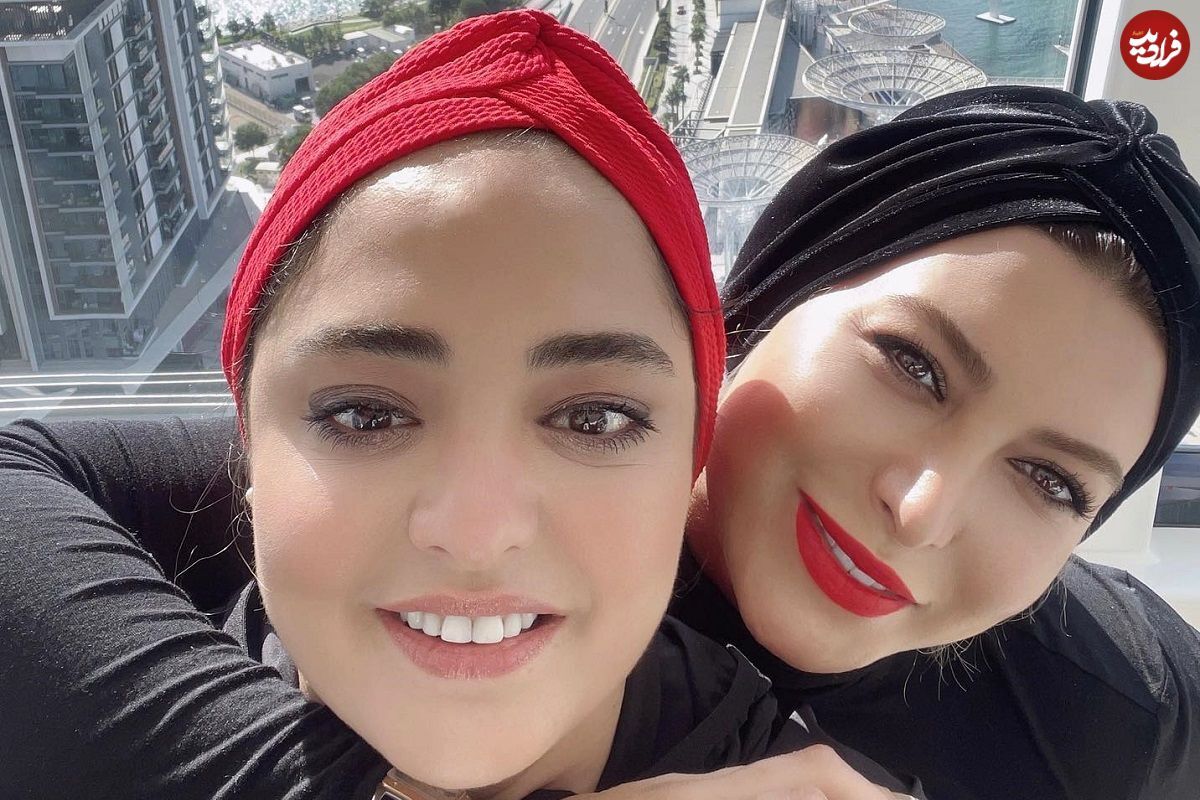 عکس | خانم بازیگر آخرین عکس خود را در عجیب ترین محله ترکیه ثبت کرد
عکس | خانم بازیگر آخرین عکس خود را در عجیب ترین محله ترکیه ثبت کرد یک راهکار بسیار جذاب؛ شیوه راحت تماس تصویری تلگرام و ویدیو کال!

تلگرام برای اولینبار درسال ۲۰۲۰ قابلیت برقراری تماس تصویری را اضافه کرد و تا قبل از آن، تنها از تماسهای صوتی پشتیبانی میکرد. این در حالی است که رقیب اصلی این برنامه یعنی واتساپ مدتها پیش تماسهای تصویری را راهاندازی کرده بود. بااینحال، تلگرام هنوز هم بهدلیل برخی از قابلیتهای مفید در مقایسه با دیگر اپلیکیشنهای پیامرسان برتری دارد و عنوان محبوب ترین پیام رسان ایرانیها را به خود اختصاص داده است.
نکتهای که درمورد برقراری ویدیو کال تلگرام باید آن را مدنظر داشته باشید، این است که برای استفاده از این ویژگی، تلگرام شما و شخصی که میخواهید با او تماس بگیرید، حتما باید به آخرین نسخه آپدیت شده باشد. درغیر اینصورت این احتمال وجود دارد که تماس برقرار نشود. اگر میخواهید بدانید که چگونه با استفاده از تلگرام تماس ویدیویی یا صوتی برقرار کنید، برای یادگیری نحوهی انجام این کار به خواندن ادامه دهید.
برقراری تماس تصویری با تلگرام
قابلیت تماس تصویری تلگرام برای نسخههای مختلف سیستمعامل اعم از اندروید، iOS و ویندوز در دسترس قرار دارد. با روشهایی که درادامه خواهیم گفت، بهراحتی میتوانید با دوستانتان تماس تصویری برقرار کنید.
تماس تصویری تلگرام برای اندروید
برای شروع تماس تصویری در اپلیکیشن تلگرام، مراحل زیر را دنبال کنید:
- برنامهی تلگرام را در موبایل خود باز کنید و به پروفایل شخصی بروید که میخواهید با او تماس بگیرید.
- نماد سهنقطه را انتخاب کنید و سپس از میان گزینههای موجود، روی Video Call ضربه بزنید.
- همچنین میتوانید به نمایهی کاربر بروید و از طریق نمادهای بالای صفحه تماس را شروع کنید.
بهمحض اینکه گزینهی مذکور را انتخاب کردید، درصورتیکه ویپیان شما روشن باشد، تماس برقرار خواهد شد و باید منتظر بمانید تا شخص موردنظر به تماس بپیوندد.
پس از شروع تماس، به چند گزینهی مختلف دسترسی خواهید داشت:
Flip: اگر دوربین گوشی درحالت سلفی بود، میتوانید با انتخاب گزینهی Flip که با دو فلش مشخص میشود، دوربین عقب را فعال کنید.
Stop Video: اگر میخواهید تماس را برای چنددقیقه نگه دارید، روی این گزینه ضربه بزنید. برای شروع دوبارهی تماس مجددا آن را لمس کنید.
Mute: با انتخاب این گزینه، میتوانید صدا را قطع کنید و تا وقتی که آن را فعال نکردهاید، شخص مقابل صدای شما را نمیشنود.
End Call: برای خاتمهدادن به تماس این گزینه را لمس کنید.
Speaker: این گزینه که با نماد بلندگو و در بالای صفحهی تماس سمت راست قرار دارد، برای استفاده از حالت اسپیکر استفاده میشود.
تماس تصویری تلگرام ایفون
برای برقراری تماس تصویری آیفون:
- ابتدا تلگرام را به آخرین نسخه بهروزرسانی و سپس آن را اجرا کنید.
- صفحهی مخاطب موردنظرتان را باز کنید.
- روی پروفایل شخص ضربه بزنید.
- برای شروع تماس، Video را انتخاب کنید.
تماس ویدیویی گروهی در تلگرام
برای برقراری تماس تصویری گروهی در تلگرام، باید ادمین گروهی باشید که میخواهید با کاربران آن تماس بگیرید. اگر شما گروه را ایجاد نکردهاید و مدیر نیستید، میتوانید از ادمینتان بخواهید تماس را برقرار کند. درغیر اینصورت، باید گروه جدیدی ایجاد کنید و سپس مراحل زیر را پیش ببرید:
- گروه را باز کنید و روی نمایهی آن ضربه بزنید.
- در تنظیمات چت، نماد سهنقطه را انتخاب کنید.
- در صفحهی جدید روی Start Video chat ضربه بزنید.
- سپس Share Video را انتخاب کنید.
هنگام برقراری تماس تصویری تلگرام با انتخاب نماد سهنقطه به ویژگیهای مختلفی دسترسی خواهید داشت:
Noise suppression: این ویژگی، صداهای مزاحم اطراف را کاهش میدهد و صدای شما واضحتر خواهد بود.
Edit Video chat title: برای تغییر عنوان تماس، میتوانید از این گزینه استفاده کنید و عنوان جدیدی را برای آن درنظر بگیرید.
Edit permissions: در این بخش میتوانید به اشخاص جدیدی که اضافه میشوند، مجوز صحبتکردن بدهید یا میکروفون را برای آنها خاموش کنید.
Share invite link: با انتخاب این گزینه میتوانید لینک تماس را برای اشخاص دیگر ارسال کنید. تنها کافی است روی آن ضربه بزنید و از فهرست مخاطبین، افراد مدنظرتان را انتخاب کنید.
Share screen: این گزینه امکان به اشتراک گذاشتن صفحهنمایش را فراهم میکند.
Start recording: اگر میخواهید تماس را ضبط کنید تا بعدا به آن دسترسی داشته باشید، این گزینه کاربردی خواهد بود.
Cance video chat: اگر از برقراری تماس و زمانبندی آن پشیمان شدید، این گزینه را بزنید و تماس را لغو کنید.
برنامهریزی تماس گروهی تلگرام
یکی از قابلیتهای مفید تلگرام این است که میتوانید برای تماس تصویری زمان خاصی را انتخاب کنید تا در تاریخ تعیینشده، تماس از طریق همان گروه به شما اطلاعرسانی شود. برای اینکار روی گزینهی Schedule Video Chat ضربه بزنید و در صفحهی جدید، تاریخ و ساعت را مشخص کنید.
وقتی این صفحه را مشاهده کردید، درصورتتمایل میتوانید همان لحظه تماس را شروع کنید. بااینحال، هربار که وارد گروه میشوید، زمان تماس را بهصورت پینشده خواهید دید و بدینترتیب شما و اعضای گروه زمان تماس را فراموش نخواهید کرد.
اشتراک گذاری صفحهنمایش در تلگرام
اگر از تماس تصویری گروهی تلگرام برای کلاسهای آموزشی استفاده میکنید یا بههردلیلی نیاز است صفحهنمایش را با افراد حاضر در تماس به اشتراک بگذارید، تنها کافی است پس از برقراری تماس:
- از نماد سهنقطه گزینهی Share screen را انتخاب کنید.
- برای غیرفعالکردن آن نیز، از میان گزینهها Share screen را غیرفعال کنید.
علاوهبراین، زمانیکه گزینهی Share Video را برای شروع تماس مشاهده میکنید، در نوار پایین به سه گزینه دسترسی خواهید داشت که یکی از آنها Phone Screen است. اگر قصد دارید فقط صفحهنمایش را به دیگران نمایش دهید، بهتر است از این روش استفاده کنید.
برای استفاده از قابلیت اشتراکگذاری صفحهنمایش ، میتوانید پس از شروع تماس از گزینهی Screencast استفاده کنید.
تماس تصویری تلگرام دسکتاپ
برای برگزاری کلاسهای آموزشی شاید استفاده از تماس تصویری در تلگرام دسکتاپ گزینهی مناسبتری باشد. خوشبختانه تلگرام به شما امکان میدهد از طریق تلگرام دسکتاپ تماس تصویری یا صوتی برقرار کنید. برای انجام این کار طبق مراحل زیر پیش بروید:
- تلگرام دسکتاپ را اجرا کنید و به صفحهی چت مخاطب موردنظرتان بروید.
- روی نماد تماس در بالای صفحه کلیک کنید.
- روی نماد Video Call ضربه بزنید تا تماس شروع شود.
آیا تماس تصویری تلگرام امنیت دارد؟
درحالیکه تمامی پیامهای تلگرام رمزگذاری شدهاند، فقط در حین انتقال از دستگاه کاربر به سرورهای تلگرام ایمن هستند. درواقع هنگامی که اطلاعات کاربر به سرورهای تلگرام رسید، رمزگشایی میشود و تلگرام به آنها دسترسی خواهد داشت. بنابراین برخلاف تصور، چتهای خصوصی و گروهی معمولی تلگرام به صورت سرتاسر رمزگذاری نمیشوند، تنها چتهای مخفی یا Secret Chats از سیاست حفظ حریم خصوصی تلگرام بهره میبرند.
اگر حریم خصوصی و امنیت کامل میخواهید، از گزینه چت مخفی تلگرام استفاده کنید؛ همه اطلاعات شما از جمله متن، رسانه و فایلها بهطور کامل رمزگذاری میشوند و هیچ رسانه یا فایلی که از طریق تلگرام ارسال یا دریافت میکنید، نمیتوانند حتی از جانب تلگرام رمزگشایی و رهگیری شوند.
افزونبراین، تلگرام میگوید با تطبیق چهار ایموجی که تلگرام برای شما و مخاطب تماس نمایش میدهد، میتوانید بررسی کنید که آیا تماس فعلی شما ایمن است یا خیر. اگر شکلک ها مطابقت داشته باشند، تماس شما محافظت میشود. این ایموجیها را میتوانید هنگام برقراری تماس در بالای صفحه ببینید.
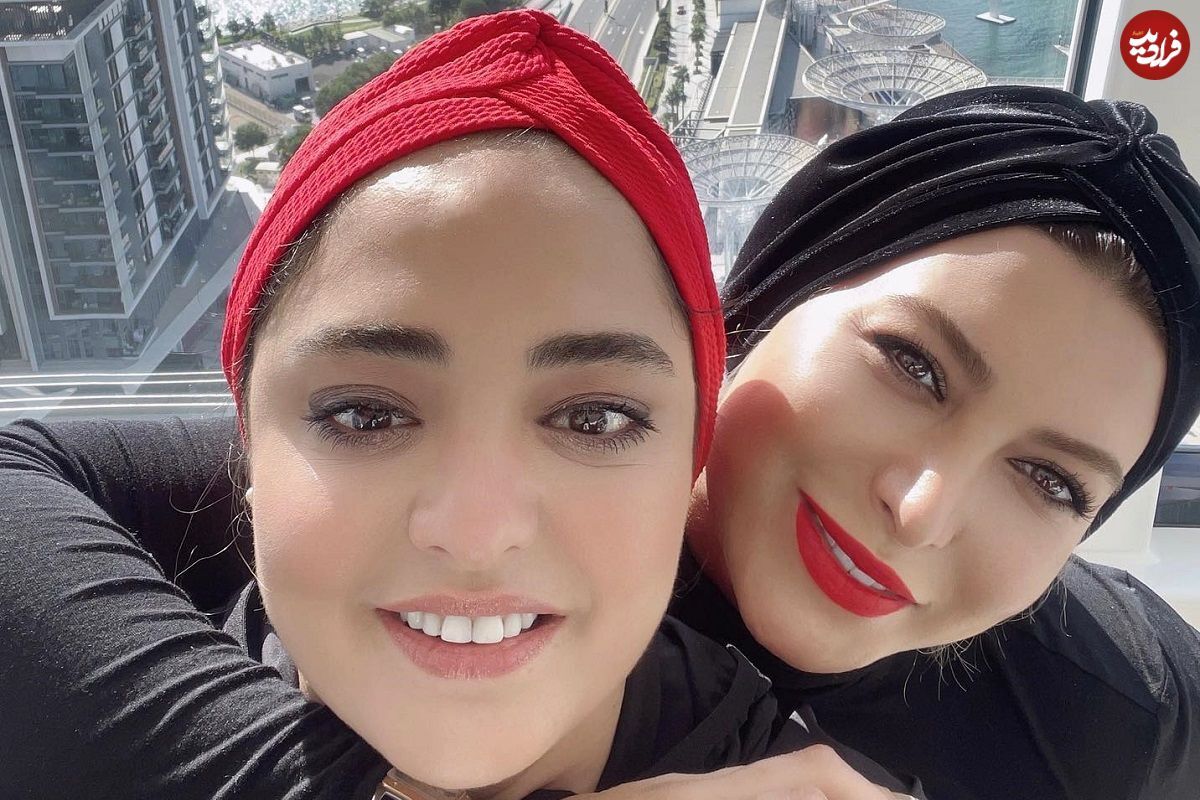 عکس | خانم بازیگر آخرین عکس خود را در عجیب ترین محله ترکیه ثبت کرد
عکس | خانم بازیگر آخرین عکس خود را در عجیب ترین محله ترکیه ثبت کرد  چگونه تریاک به مهمترین محصول صادراتی ایران تبدیل شد ؟
چگونه تریاک به مهمترین محصول صادراتی ایران تبدیل شد ؟  پورشه میلیاردی شام شب موش نحیف شد
پورشه میلیاردی شام شب موش نحیف شد  معرفی فیلمهای رمانتیک جدید که بالاترین امتیاز را کسب کردهاند
معرفی فیلمهای رمانتیک جدید که بالاترین امتیاز را کسب کردهاند 
